远程路由交换配置,telnet验证的两个示例
方法一:
1、网络拓扑结构模型的建立,在R2做普通的密码验证,R1做AAA认证,其中R1的IP地址是:192.168.1.1,\ \/ 24,R2:192.168.1.2 \ \/ 24
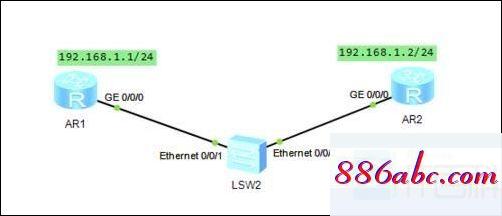
2,修改了R1、R2和ip的基本信息,在接口方式下进行了地址和ping通信测试。
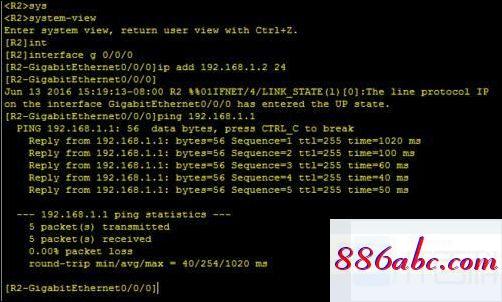
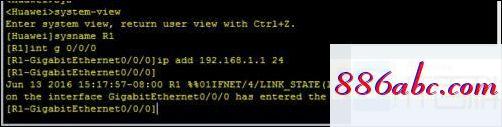
3,配置R2上的telnet身份验证:
1)调用虚拟接口04
2)设置密码身份验证的身份验证模式,
3)设置密码huawei1,
4)将用户级别设置为3
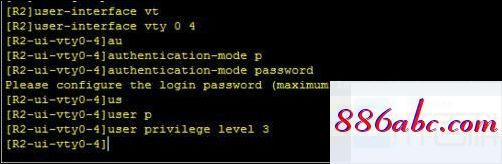
4、在telnet 192.168.1.2 R1,输入密码,成功登录(telnet R2必须在用户视图进行)
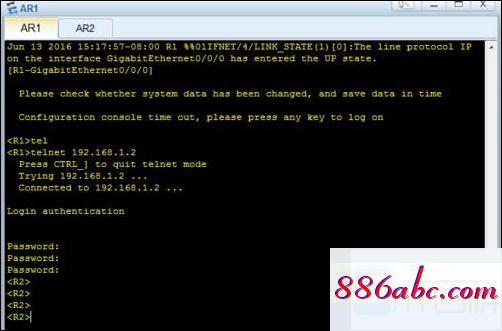
方法二:
1,在R1上,调用虚拟接口04(最多同时有五个用户),为AAA身份验证设置身份验证模式。
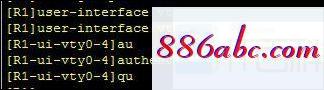
2,输入AAA视图:
1)新的本地用户:管理员设置加密密码huawei3(密码加密),
2)设置用户管理的用户级别是3,
3)将服务类型设置为telnet
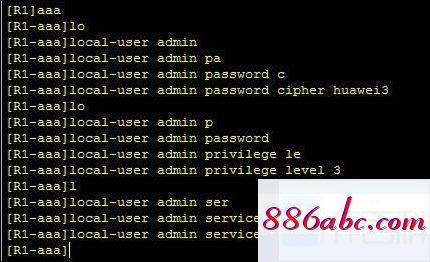
3、在做r1:192.168.1.1 R2 telnet登录,输入用户名:admin,输入密码,然后登陆认证成功,R1
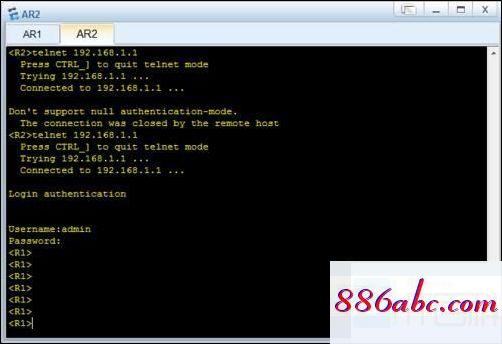
注意事项:
AAA认证,可以向不同的管理员添加不同的用户,便于管理。

